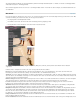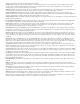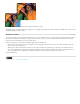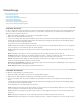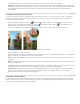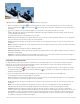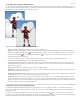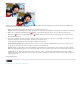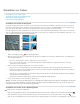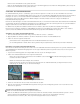Operation Manual
Nach oben
Originalbild (links) und Bild nach dem Verwischen bestimmter Teile des Fotos (rechts)
1. Wählen Sie im Editor den Wischfinger
in der Werkzeugpalette aus. (Wenn er in der Werkzeugpalette nicht zu sehen ist, wählen Sie
entweder den Weichzeichner
oder den Scharfzeichner aus und klicken Sie anschließend in der Optionsleiste auf das Symbol für den
Wischfinger.)
2. Legen Sie in der Optionsleiste die gewünschten Optionen fest und ziehen Sie dann im Bild, um Farbe zu verwischen.
Wenn Sie während der Arbeit mit dem Wischfinger vorübergehend die Option „Fingerfarbe“ verwenden möchten, drücken Sie die Alt-
Taste (Wahltaste unter Mac OS).
Für den Wischfinger stehen die folgenden Optionen zur Auswahl:
Pinsel Ermöglicht die Festlegung der Pinselspitze. Klicken Sie auf den Pfeil neben der Pinseldarstellung, wählen Sie aus dem Popupmenü
„Pinsel“ eine Kategorie aus und klicken Sie dann auf eine Pinselminiatur.
Größe Ermöglicht die Festlegung der Pinselgröße (in Pixel). Ziehen Sie den Popupregler oder geben Sie einen numerischen Wert in das
Textfeld ein.
Modus Ermöglicht die Festlegung, wie sich die aufgetragene Farbe mit den im Bild vorhandenen Pixeln mischen soll. Weitere Informationen
finden Sie unter Mischmodi.
Stärke Ermöglicht die Festlegung der Stärke des Wischfinger-Effekts.
Alle Ebenen aufnehmen Verwendet beim Wischen die Farben aller sichtbaren Ebenen. Ist diese Option deaktiviert, werden nur Farben der
aktiven Ebene berücksichtigt.
Fingerfarbe Verwendet beim Wischen die Vordergrundfarbe an der Stelle, an der Sie mit dem Pinselstrich ansetzen. Wenn diese Option
deaktiviert ist, verwendet der Wischfinger jeweils die Farbe direkt unter dem Zeiger.
Verwenden des Radiergummis
Der Radiergummi ändert Pixel, wenn Sie ihn über ein Bild ziehen. Auf der Hintergrundebene bzw. auf einer Ebene mit fixierter Transparenz
bedeutet dies, dass die radierten Pixel die Hintergrundfarbe annehmen, während die Pixel auf allen anderen Ebenen transparent werden.
Transparente Pixel sind am Transparenzraster zu erkennen.
1. Wählen Sie den Radiergummi
in der Werkzeugpalette aus. (Wenn er in der Werkzeugpalette nicht zu sehen ist, wählen Sie entweder
den Hintergrund-Radiergummi
oder den magischen Radiergummi aus und klicken Sie anschließend in der Optionsleiste auf das
Symbol für den Radiergummi.)
2. Legen Sie in der Optionsleiste die gewünschten Optionen fest und ziehen Sie dann über den zu löschenden Bildbereich.
Für den Radiergummi stehen die folgenden Optionen zur Auswahl:
Pinsel Ermöglicht die Festlegung der Pinselspitze. Klicken Sie auf den Pfeil neben der Pinseldarstellung, wählen Sie aus dem Popupmenü
„Pinsel“ eine Kategorie aus und klicken Sie dann auf eine Pinselminiatur.
Größe Ermöglicht die Festlegung der Pinselgröße (in Pixel). Ziehen Sie den Popupregler oder geben Sie einen numerischen Wert in das
Textfeld ein.
Modus „Pinsel“ radiert unter Zuhilfenahme der Merkmale des Pinsels, sodass Sie weichkantig radieren können. Mit „Buntstift“ wird
hartkantig radiert. Mit „Quadrat“ wird ein hartkantiges Quadrat mit einer Seitenlänge von 16 Pixeln als Radiergummi verwendet.
Deckkraft Ermöglicht die Festlegung der Stärke des Radierens. Wenn Sie mit einer Deckkraft von 100 % auf einer normalen Ebene
radieren, werden die Pixel vollkommen transparent. Wird mit dieser Deckkraft auf einer der Hintergrundebenen radiert, nehmen die Pixel die
Hintergrundfarbe an. Bei einer geringeren Deckkraft werden die Pixel beim Radieren auf einer normalen Ebene teilweise transparent und
beim Radieren auf der Hintergrundebene nehmen sie teilweise die Hintergrundfarbe an. (Wenn in der Optionsleiste der Modus „Quadrat“
ausgewählt ist, ist die Option „Deckkraft“ nicht verfügbar.)